
Table des matières:
- Auteur John Day [email protected].
- Public 2024-01-30 09:10.
- Dernière modifié 2025-01-23 14:46.
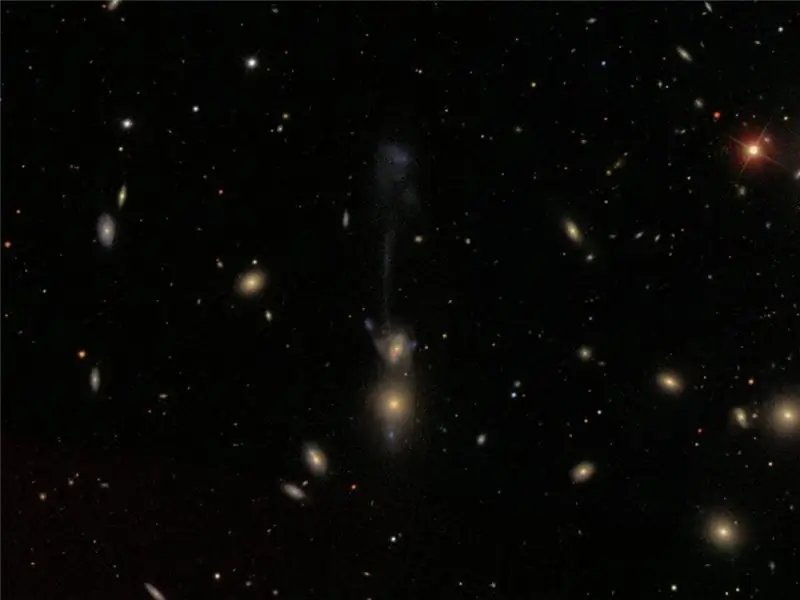
Galaxy Zoo est un projet qui utilise le crowdsourcing pour aider à classer les images de galaxies. C'est aussi un excellent moyen de trouver des paysages stellaires intéressants. Voici comment créer votre propre image d'arrière-plan de paysage stellaire unique à l'aide de Galaxy Zoo.
Étape 1: Inscrivez-vous et commencez à travailler
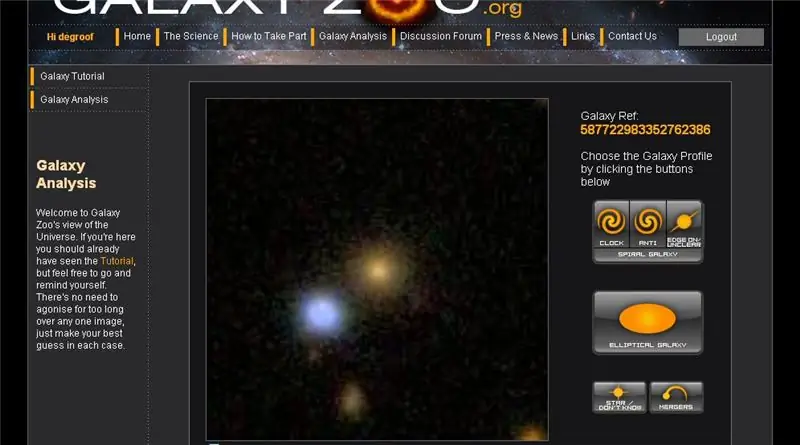
Créez un compte sur Galaxy Zoo, si vous n'en avez pas déjà un. Commencez à classer les galaxies. La plupart d'entre eux sont des blobs flous, mais de temps en temps, vous en trouverez un bon.
Étape 2: Localisez l'objet
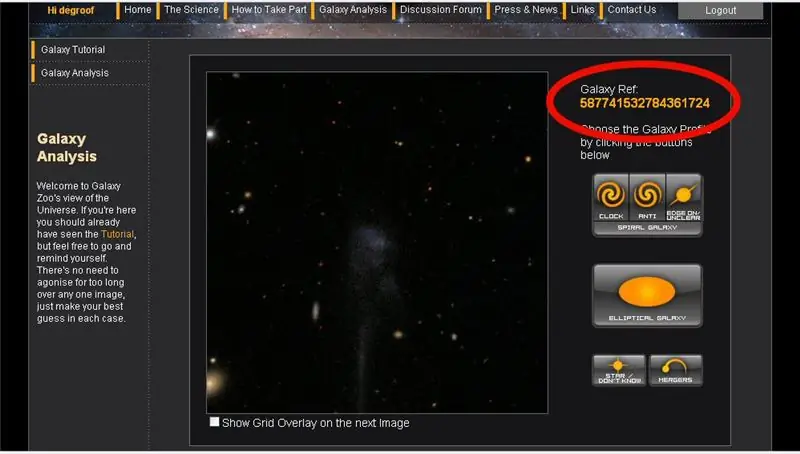
Lorsque vous trouvez un objet intéressant, ouvrez l'explorateur d'objets SkyServer en cliquant sur l'ID de l'objet en haut à droite.
Étape 3: Obtenez un meilleur look
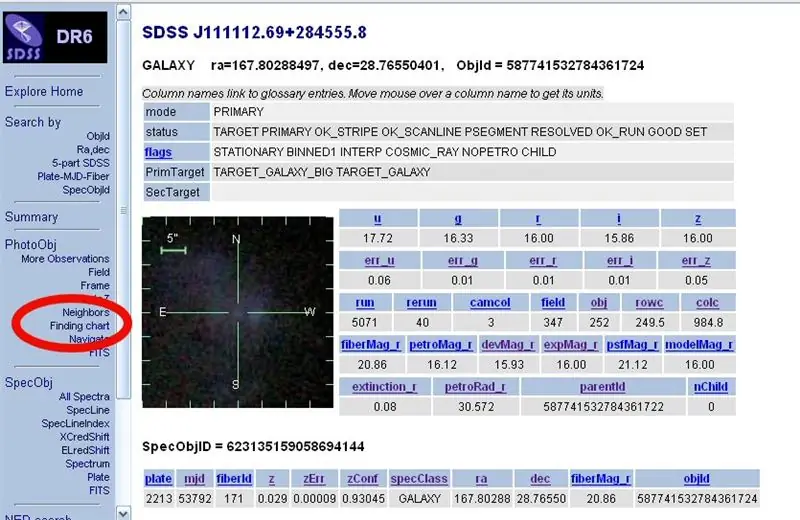
Cliquez sur Recherche de graphique, à gauche, pour ouvrir l'outil Recherche de graphique.
Étape 4: Ajustez et enregistrez l'image
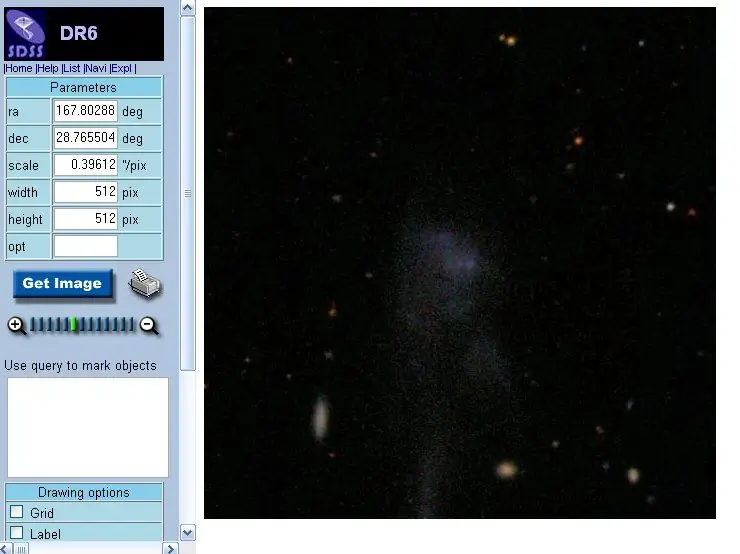
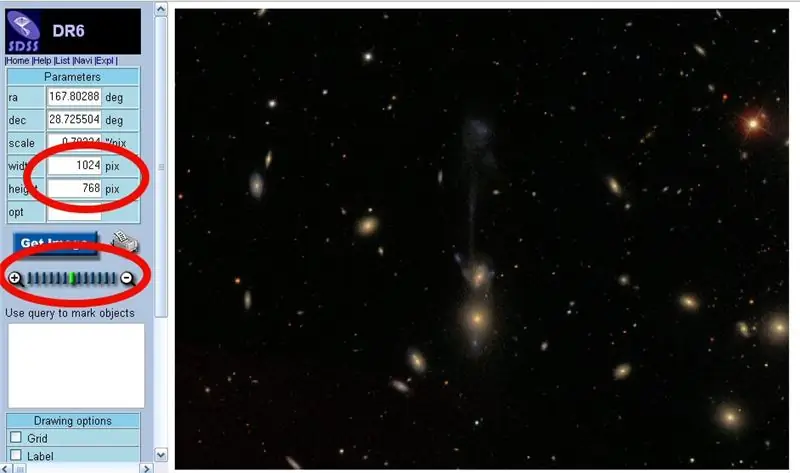
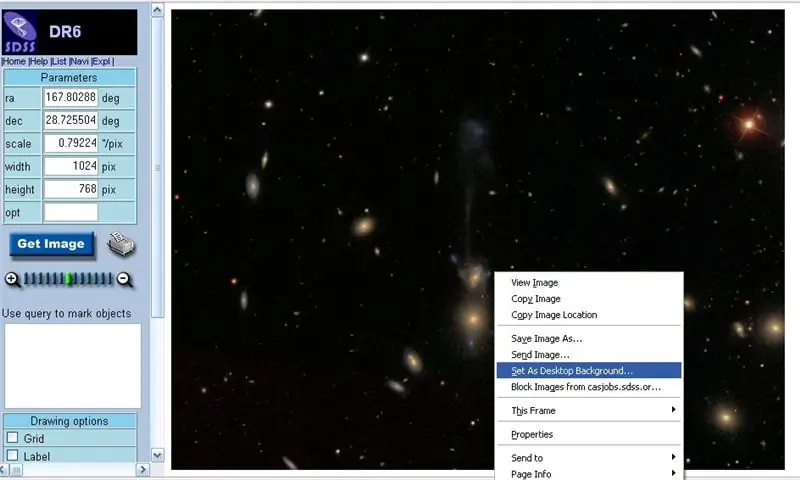
Les paramètres de largeur et de hauteur par défaut sont 512. Tapez la largeur et la hauteur réelles de votre écran. Dans ce cas, c'est 1024 x 768.
Ajustez le zoom jusqu'à ce que vous ayez le paysage stellaire souhaité. Vous pouvez également jouer avec les paramètres ra et dec pour mieux centrer l'image. Une fois que vous avez l'image que vous voulez, enregistrez-la comme image d'arrière-plan. (Firefox: clic droit -> "Définir comme fond d'écran", IE: clic droit -> "Définir comme arrière-plan")
Étape 5: Admirez votre nouveau bureau
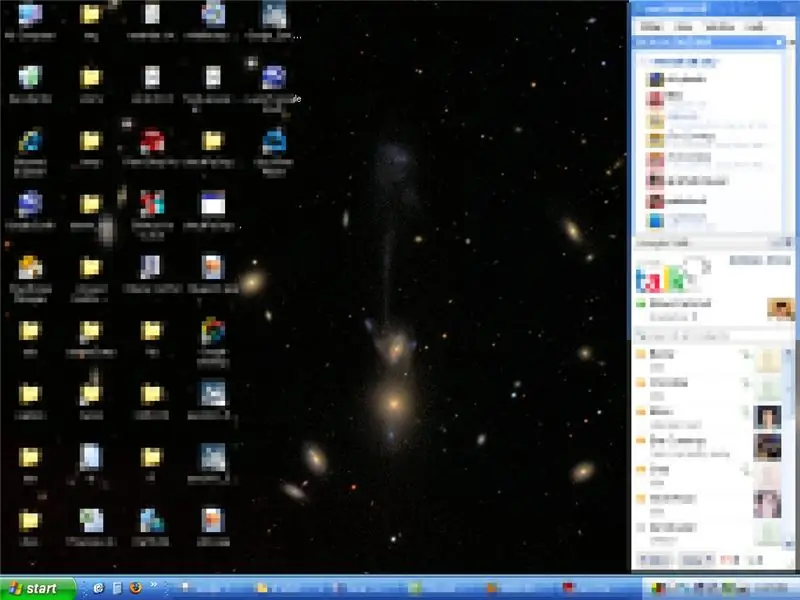
Vous devriez maintenant avoir votre propre fond de paysage stellaire, contenant probablement des galaxies qu'aucune autre personne n'a vues auparavant.
Conseillé:
Écran LCD I2C/IIC - Utilisez un écran LCD SPI vers l'écran LCD I2C à l'aide du module SPI vers IIC avec Arduino : 5 étapes

Écran LCD I2C/IIC | Utilisez un écran LCD SPI sur l'écran LCD I2C à l'aide du module SPI vers IIC avec Arduino : Salut les gars, car un SPI LCD 1602 normal a trop de fils à connecter, il est donc très difficile de l'interfacer avec arduino, mais il existe un module disponible sur le marché qui peut convertir l'affichage SPI en affichage IIC, vous n'avez donc besoin de connecter que 4 fils
Comment configurer le Samsung Galaxy S7 avec Android 8.0 pour afficher uniquement l'écran pour une seule application !! : 5 étapes

Comment configurer le Samsung Galaxy S7 avec Android 8.0 pour afficher uniquement l'écran pour une application !! qui aime jouer avec votre téléphone ou qui veut s'assurer que votre téléphone reste dans une application uniquement lorsque quelqu'un d'autre est
Utilisez l'écran « Vue unique » pour noter une activité dans Moodle : 8 étapes

Utilisez l'écran « Vue unique » pour noter une activité dans Moodle : ce guide étape par étape est destiné à vous aider à comprendre l'une des manières possibles de noter des activités dans Moodle. Cette méthode est appelée vue unique et est une méthode préférée par de nombreux instructeurs lors de la notation dans Moodle. Valeurs de points saisies via le « Sin
Fond d'écran simple utilisant la photographie et le mélange de calques - Tutoriel Photoshop : 5 étapes

Fond d'écran simple utilisant la photographie et le mélange de calques - Tutoriel Photoshop : créez un fond d'écran visuellement époustouflant en utilisant une technique simple dans Photoshop.; NouveauRéglez votre largeur et votre hauteur en pixels, et réglez sur th
Windows 7 Starter : un moyen facile de changer de fond d'écran : 5 étapes

Windows 7 Starter : Easy Way to Change Wallpaper : Welcome ! :-) **** Pour les lecteurs qui ne veulent pas lire l'histoire de cette instructable, voici un court : Cette instructable concerne la modification du papier peint dans Windows 7 Starter Edition, ce qui est un problème depuis que Microsoft a supprimé cette option dans ce cas particulier
